Types de données
Tous les champs d’une source de données possèdent un type de données. Le type de données représente le type d’informations stockées dans ce champ, par exemple des entiers (410), des dates (23/1/2025) et des chaînes (« Belgique »). Le type de données d’un champ est identifié dans le volet Données par l’une des icônes ci-dessous.
Icônes de types de données dans Tableau
| Icône | Type de données |
|---|---|
 | Valeurs texte (chaîne de caractères) |
 | Valeurs de date |
 | Valeurs de date et d’heure |
 | Valeurs numériques |
 | Valeurs booléennes (relationnelles uniquement) |
| Valeurs géographiques (utilisées dans les cartes) | |
 | Rôle d’image (utilisé avec les URL de liens d’image) |
 | Groupe de clusters (utilisé avec Rechercher des clusters dans les données(Le lien s’ouvre dans une nouvelle fenêtre)) |
Vous pouvez modifier le type de données pour un champ dans la page Source de données ou dans le volet Données.
Modifier le type de données pour un champ dans la page Source de données
Parfois, Tableau interprète incorrectement le type de données d’un champ. Par exemple, Tableau peut interpréter un champ contenant des dates comme un type de données Entier au lieu d’un type de champ Date.
Vous pouvez changer le type de données d’un champ qui faisait partie de la source de données d’origine (par opposition à un champ calculé créé dans Tableau) dans la page Source de données.
Cliquez sur l’icône de type de données pour le champ (comme montré dans la table ci-dessus).
Choisissez un nouveau type de données dans la liste déroulante :
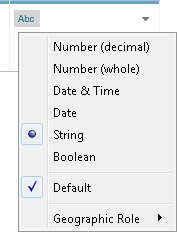
Astuce : veillez à modifier les types de données avant de créer un extrait. Sinon, vos données risquent d’être imprécises. Par exemple, si un champ à virgule flottante dans la source de données d’origine est interprété comme entier par Tableau et que vous créez un extrait avant d’avoir modifié le type de données du champ, le champ à virgule flottante résultant dans Tableau sera partiellement tronqué.
Pour plus d’informations sur la modification des types de données dans la page Source de données, reportez-vous à la Volet Source de données.
Modifier le type de données pour un champ dans le volet Données
Pour modifier le type de données d’un champ dans le volet Données, cliquez sur l’icône du type de champ à gauche du nom du champ, puis choisissez un nouveau type de données dans la liste déroulante.
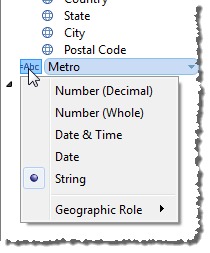
Modifier le type de données pour un champ dans la vue
Pour modifier le type de données dans une vue, cliquez avec le bouton droit de la souris (contrôle+clic sur un Mac) sur le champ dans le volet Données, sélectionnez Changer le type de données, puis sélectionnez le type de données approprié dans la liste déroulante.
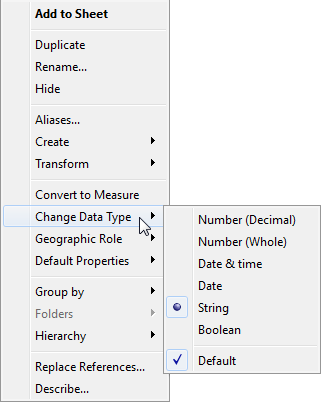
Remarque : Les données de votre base de données peuvent parfois être trop précises pour les capacités de modélisation de Tableau. Lorsque vous ajoutez ces valeurs à la vue, un avertissement de précision s’affiche dans le coin droit de la barre d’état. Consultez Informations de la barre d’état.
Types de données mixtes dans les données des fichiers
La plupart des colonnes d’un fichier Microsoft Excel, Microsoft Access ou CSV (valeur séparée par des virgules) contiennent des valeurs du même type de données (booléens, dates, nombres et texte). Lorsque vous êtes connecté au fichier, Tableau crée un champ dans la zone appropriée du volet Données pour chaque colonne. Les valeurs de date et de texte sont des dimensions et les nombres sont des mesures.
Toutefois, les fichiers auxquels vous vous connectez peuvent inclure des colonnes présentant des types de données mixtes, par exemple des nombres et du texte, ou des nombres et des dates. Lorsque vous vous connectez au fichier, la colonne Valeur mixte est mappée à un champ possédant un type de données unique dans Tableau. Par conséquent, une colonne contenant des nombres et des dates peut être mappée comme type de données Nombre (ce qui en fait une mesure) ou comme type de données Date (dans quel cas Tableau la traite comme une dimension).
Tableau détermine comment associer des colonnes de valeurs mixtes à des types de données par types de données des 10 000 premières lignes dans une source de données Excel, et des 1024 premières lignes dans une source de données CSV. Par exemple, si la majorité des 10 000 premières lignes contient des valeurs de texte, la colonne entière est mappée pour utiliser le type de données Texte.
Remarque : Les cellules vides créent également des colonnes Valeur mixte car leur mise en forme est différente du texte, des dates ou des nombres.
Lorsque Tableau détermine un type de données pour chaque champ, si les valeurs d’un champ ne correspondent pas à ce type de données, Tableau traite le champ de différentes manières, selon le type de données. Par exemple, Tableau remplit parfois ces champs avec des valeurs Null, comme montré dans le tableau suivant :
| Type de données mappées | Traitement des autres types de données dans le champ. |
|---|---|
| Texte | Les dates et les nombres sont traités comme du texte. Les valeurs nulles ne sont pas créées. |
| Dates | Le texte est traité comme une valeur nulle. Un nombre est traité comme le jour dans l’ordre numérique à partir du 01/01/1900. |
| Nombres | Le texte est traité comme une valeur nulle. Une date est traitée comme le nombre de jours depuis le 01/01/1900. |
| Booléen | Le texte, les dates et les nombres sont traités comme des valeurs nulles. |
Si l’utilisation de champs basés sur des colonnes de valeurs mixtes complique l’analyse de vos données, vous pouvez effectuer l’une des opérations suivantes :
mettre en forme les cellules vides dans votre source de données de base afin de les faire correspondre au type de données de la colonne ;
Créer une colonne ne contenant pas de valeurs mixtes.
